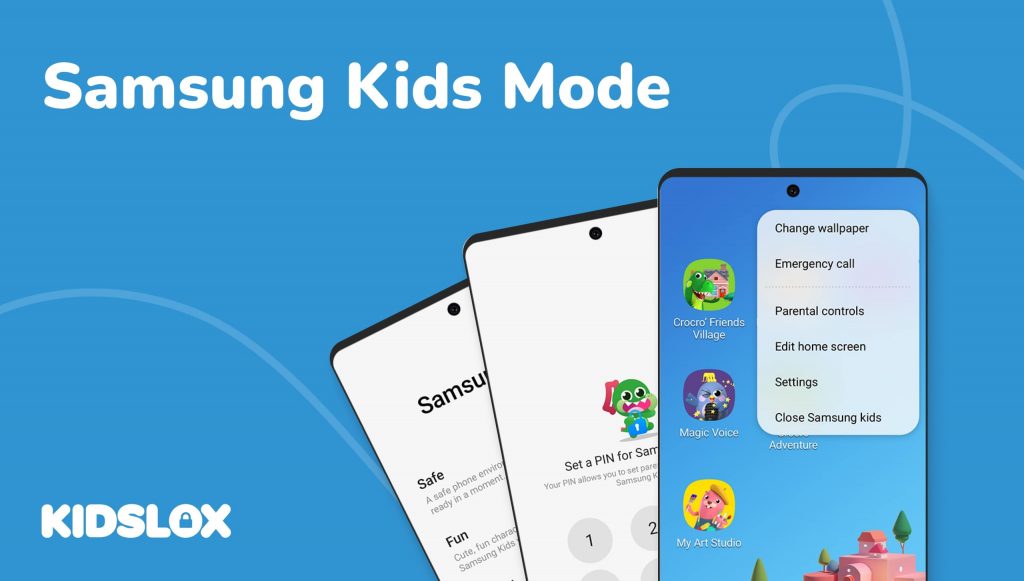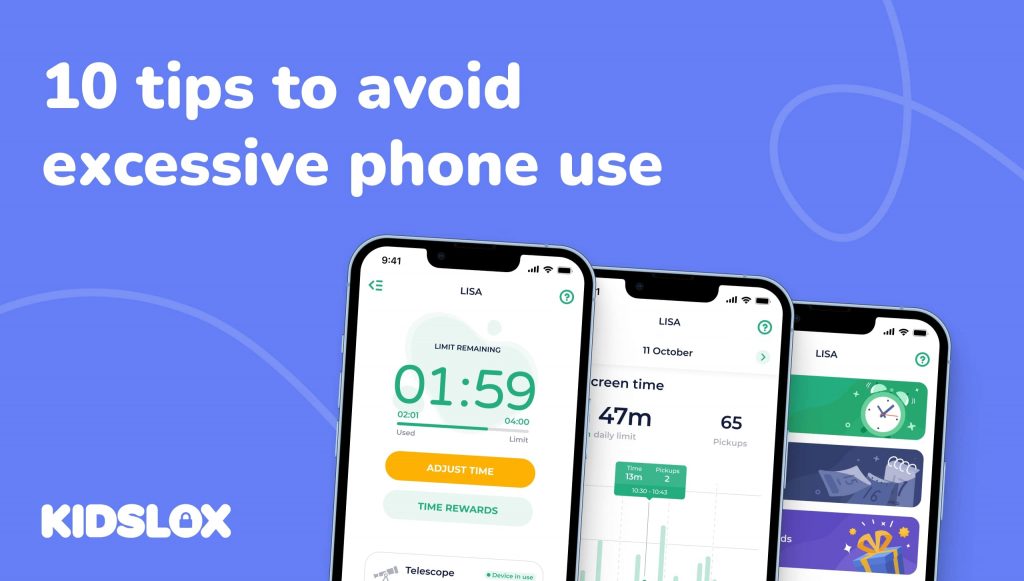Il est devenu de plus en plus important pour les parents d’être conscients du contenu auquel leurs enfants sont exposés en ligne. Pour aider à cela, le célèbre fabricant d’appareils Samsung a créé le mode Enfants, une fonctionnalité qui permet aux parents de contrôler ce à quoi leurs enfants peuvent accéder sur leurs appareils.
Avec le mode Enfants, les parents peuvent protéger leurs enfants contre les contenus potentiellement dangereux et limiter leur temps d’écran. Grâce à cette fonctionnalité, les parents et les tuteurs peuvent aider leurs enfants à adopter des habitudes d’écran responsables.
Le mode Enfants fonctionne en créant un environnement sûr, sécurisé et amusant sur les appareils Samsung pour explorer et découvrir du contenu adapté à l’âge. Et lorsqu’il est correctement configuré, vous pouvez être sûr que vos enfants ne seront exposés qu’au contenu approprié pour leur âge.
Ce guide fournira un aperçu du mode Enfants et comment le configurer sur votre appareil Samsung. De plus, nous examinerons certaines des options de contrôle parental disponibles que vous pouvez utiliser pour garantir la sécurité de vos enfants en ligne.
Qu’est-ce que le mode enfants Samsung ?
Mode enfant Samsung est une fonctionnalité de certains appareils Samsung qui permet aux parents de contrôler et de surveiller l’utilisation de l’appareil par leur enfant. Il permet aux parents de limiter le temps que leur enfant passe à utiliser son appareil et de restreindre l’accès à certaines applications et sites Web. De plus, il permet aux parents de suivre l’emplacement de leur enfant et d’afficher les rapports d’activité.
Le mode Enfants est conçu pour aider à protéger les enfants contre les contenus potentiellement dangereux tout en leur offrant un environnement sûr pour l’apprentissage et le divertissement. Il permet aux parents de personnaliser les paramètres en fonction de l’âge et des intérêts de leur enfant, afin qu’ils puissent s’assurer que seul le contenu adapté à l’âge est disponible.
Les parents peuvent également utiliser le mode Enfants pour créer une période de « délai » pendant laquelle l’appareil sera verrouillé jusqu’à une heure spécifiée.
L’utilisation du mode Enfants garantit également la sécurité des données de votre enfant. Toutes les données stockées dans le mode Enfants sont cryptées, vous pouvez donc être assuré que les informations de votre enfant restent privées. De plus, toutes les applications installées en mode Enfants sont vérifiées par Samsung pour la sûreté et la sécurité avant d’être mises à disposition pour téléchargement.
Comment configurer le mode enfants Samsung
Si vous avez un appareil Samsung, vous pouvez configurer Samsung Kids Mode pour assurer la sécurité et le divertissement de votre enfant lorsqu’il est en ligne. Tout d’abord, vous devez vous assurer que votre appareil dispose du mode Enfants en option. Certains modèles plus anciens peuvent ne pas avoir cette fonctionnalité, alors vérifiez les paramètres de votre appareil avant de continuer.
Voici comment démarrer avec Samsung Kids Mode :
- Accédez au panneau Paramètres rapides en balayant vers le bas depuis le haut de l’écran avec deux doigts.
- Appuyez sur l’icône “Enfants”, puis appuyez sur “Démarrer”.
- Vous serez invité à créer un code PIN à quatre chiffres qui sera utilisé pour accéder au mode Enfants à l’avenir. Assurez-vous de conserver ce code PIN dans un endroit sûr.
- Entrez le nom de votre enfant et sélectionnez sa tranche d’âge (4 à 12 ans).
- Choisissez les applications auxquelles vous voulez que votre enfant ait accès en mode Enfants, comme les jeux, les vidéos, la musique, etc. Assurez-vous de regarder attentivement chaque application avant de permettre à votre enfant de l’utiliser.
- Une fois que tout est configuré, vous pouvez quitter le mode Enfants en appuyant sur le bouton Quitter en bas de l’écran et en entrant votre code PIN lorsque vous y êtes invité.
Une fois ces étapes terminées, votre enfant peut maintenant explorer en toute sécurité tout ce que le mode Enfants a à offrir ! Ils peuvent jouer à des jeux, regarder des vidéos, écouter de la musique et plus encore sans avoir accès à d’autres applications ou fonctionnalités sur leur appareil. Assurez-vous de terminer ce processus avec eux, car les aider à comprendre les habitudes en ligne sûres est un élément important pour les aider à apprendre à être des citoyens numériques responsables.
Le mode Samsung Kids bloque-t-il tous les contenus dangereux ?
De nombreux parents recherchent un moyen de protéger leurs enfants contre les contenus potentiellement dangereux, et bien que Samsung Kids Mode puisse aider, il ne remplace pas la surveillance parentale.
Bien que le mode Enfants limite l’accès à certaines applications et sites Web, il est important de noter qu’il ne bloque pas tous les contenus dangereux. Par exemple, certaines applications et certains sites Web peuvent ne pas être bloqués par le mode Enfants. Il est donc important de rester vigilant et de surveiller les activités en ligne de votre enfant.
En plus d’utiliser le mode Enfants, il existe d’autres options de contrôle parental que vous pouvez utiliser pour vous assurer que vos enfants restent en sécurité en ligne. Le logiciel de contrôle parental vous permet de personnaliser les paramètres en fonction de l’âge et des intérêts de votre enfant et de bloquer des applications, des sites Web et des contenus spécifiques que vous jugez inappropriés ou dangereux. Ces outils peuvent également vous permettre de suivre l’emplacement de votre enfant et d’afficher des rapports d’activité.
Quelles fonctionnalités de Samsung Kids Mode dois-je utiliser ?
Avec Samsung Kids Mode activé, vous pouvez contrôler l’utilisation de l’appareil de votre enfant grâce à plusieurs fonctionnalités utiles. Voici quelques-uns des plus importants à considérer :
Limites générales de temps d’écran
Vous pouvez définir des limites de temps quotidiennes pour le mode Enfants et des applications spécifiques pour vous assurer que votre enfant ne passe pas trop de temps sur son appareil. Il est facile pour nous de perdre de vue le temps que nous passons sur nos appareils. Par conséquent, fixer des limites de temps peut être utile pour contrôler l’utilisation de l’appareil de votre enfant.
Restrictions des applications et des sites Web
Vous pouvez restreindre l’accès à certaines applications ou sites Web dans le mode Enfants, afin de vous assurer que votre enfant n’accède pas à du contenu inapproprié. Assurez-vous de parler avec votre enfant des risques de passer trop de temps sur son appareil et pourquoi il est important de rester en sécurité en ligne.
Localisation
Vous pouvez également utiliser le mode Enfants pour suivre la position de votre enfant. Cette fonctionnalité vous permet de garder un œil sur l’endroit où se trouve votre enfant à tout moment, afin de vous assurer qu’il est en sécurité. Cependant, vous pouvez également limiter cette fonctionnalité et parler à votre enfant des dangers de partager sa position avec des inconnus en ligne.
Surveillance du contenu
Vous pouvez configurer le mode Enfants pour surveiller l’utilisation de l’appareil de votre enfant et rechercher tout signe de contenu ou de comportement inapproprié. Cette fonctionnalité est particulièrement utile si vous souhaitez garder un œil sur ce que fait votre enfant lorsqu’il utilise son appareil, car elle peut vous aider à identifier et à résoudre tout problème potentiel.
Conseils pour créer des habitudes numériques saines
La création d’habitudes numériques saines est essentielle pour garantir que les enfants et les adultes utilisent la technologie de manière sûre et productive. Voici quelques conseils pour vous aider à démarrer :
1. Fixez des limites au temps d’écran.
Il est important de limiter le temps que votre famille passe devant les écrans chaque jour. Selon l’American Academy of Pediatrics, les enfants âgés de 2 à 5 ans ne devraient pas passer plus d’une heure devant un écran par jour, tandis que les enfants âgés de six ans et plus ne devraient pas avoir plus de deux heures par jour.
2. Établissez des zones sans technologie dans votre maison.
Désignez certaines zones de votre maison comme des zones sans technologie, comme la table de la salle à manger ou les chambres. Cela aidera à créer un équilibre entre l’utilisation de la technologie et d’autres activités comme la lecture ou les jeux de société avec les membres de la famille.
3. Adoptez vous-même des habitudes numériques saines.
Les enfants se tournent souvent vers leurs parents pour obtenir des conseils sur l’utilisation de la technologie. Les parents doivent donc mettre en pratique ce qu’ils prêchent concernant les habitudes numériques. Assurez-vous de donner le bon exemple en limitant votre temps d’écran et en faisant attention à la façon dont vous utilisez la technologie avec vos enfants.
4. Prenez des pauses régulières des écrans tout au long de la journée.
Prendre des pauses régulières des écrans peut aider à réduire la fatigue et à améliorer les niveaux de concentration tout au long de la journée. Essayez de régler une alarme toutes les heures ou toutes les deux heures pour vous rappeler de faire une pause avec vos appareils et de faire autre chose pendant au moins 10 minutes, comme aller vous promener ou lire un livre.
5. Mettez en place des heures « sans téléphone » avant le coucher et pendant les repas.
Établir des heures « sans téléphone » avant l’heure du coucher peut aider à améliorer la qualité du sommeil, tandis que le fait que tout le monde range son téléphone pendant les repas peut encourager une meilleure communication entre les membres de la famille sans être distrait par des appareils gênants.
On estime que les Américains passent jusqu’à 11 heures par jour à interagir avec les médias sur des appareils électroniques tels que les smartphones, les tablettes, les ordinateurs et les téléviseurs. Ce temps d’écran peut nuire à la santé physique, à la santé mentale, aux relations avec les autres et aux résultats scolaires. Les parents devraient prendre des mesures dès maintenant pour s’assurer que leurs enfants développent des habitudes numériques saines qui leur serviront jusqu’à l’âge adulte !
Protégez votre famille sur tous leurs appareils avec Kidslox
Bien que Samsung Kids Mode offre un meilleur contrôle sur les appareils Samsung, votre famille peut avoir besoin d’une solution qui couvre tous ses besoins technologiques.
Avec Kidslox, les parents peuvent prendre encore plus de contrôle sur les appareils de leur famille. Kidslox est le meilleur outil de contrôle parental tiers sur le marché, offrant une gamme de fonctionnalités qui aident à protéger les enfants contre les contenus inappropriés et à s’assurer qu’ils utilisent leurs appareils en toute sécurité.
Kidslox permet aux parents de bloquer facilement les applications, les sites Web et l’accès à Internet. Il dispose également de puissantes fonctionnalités de blocage de contenu qui protègent les enfants de plus de 4 millions d’URL inappropriées. Les parents peuvent définir des limites physiques sur l’utilisation de l’appareil et créer des habitudes saines comme des repas sans écran
Kidslox est disponible pour les utilisateurs d’iPhone et d’Android, ce qui facilite la gestion de plusieurs appareils en un seul endroit. Grâce à son interface utilisateur intuitive, les parents peuvent facilement surveiller les activités de leur enfant et s’assurer qu’ils utilisent leurs appareils de manière responsable.
Si vous cherchez un moyen de protéger votre famille en ligne, Kidslox est la solution parfaite. Essayez-le dès aujourd’hui et prenez le contrôle de la vie numérique de votre famille !